OneNoteのOCR機能を使って簡単に画像からテキストをコピーする4つの手順

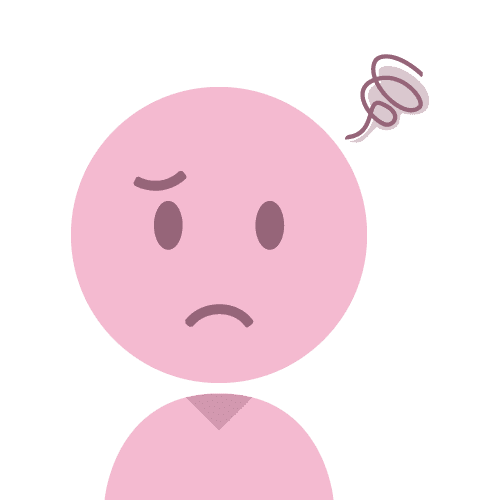
会社のパソコンで画像から文章を抽出する方法が知りたいです。
画像の文章を少ない手順で手軽に抽出したいんですが、良い方法はありますか?
といった方に読んでいただきたい記事です。
結論だけでも読んでいただけると嬉しいです。
- OneNoteの機能を使えば画像からテキストをコピーすることができます
まず結論ですが、OneNoteに搭載されたOCR機能を使用すれば、簡単に画像からテキストをコピーすることができます。
OCRはOptical Character Recognitionの略で、光学式文字認識のことです。
画像やスキャンされた文書の中の文字を自動的に認識し、テキストファイルに変換する技術です。
OCRは、デジタル化や文書管理、自動翻訳など、さまざまな分野で活用されています。
仕事をしていて次のように思ったことはありませんか?
「PDFを参考にしながら書類を作成するのが面倒くさいなぁ」
「画像の文章を手軽にテキストとしてコピー出来たら楽なのになぁ」
「この漢字の読み方がわからないなぁ、その文字だけ抽出して調べられたらいいのに」
仕事をしているときに写真や画像の中の文字をコピーしたいってときありませんか?
その悩みがOneNoteの「画像からテキストをコピー」機能を使えば解決するんです。
OneNote では、光学式文字認識 (OCR) がサポートされているので、画像やスキャンした画像からテキストをコピーし、編集や書式設定のためにノートに貼り付けることができます。
少しでも気になった方は、最後まで読んでいただけると嬉しいです。
抽出したい文章をスクリーンショットする
Windowsキー+Shiftキー+Sキーでスクリーンショットモードに切り替えます。
文章を抽出したい箇所を選択してスクリーンショットは完了です。
今回は次の記事の一文をスクリーンショットで撮影して、その画像から文章を抽出したいと思います。

OneNoteに画像を貼り付ける
OneNoteのどこでもいいので、Ctrlキー+Vキーを押して画像を貼り付けます。
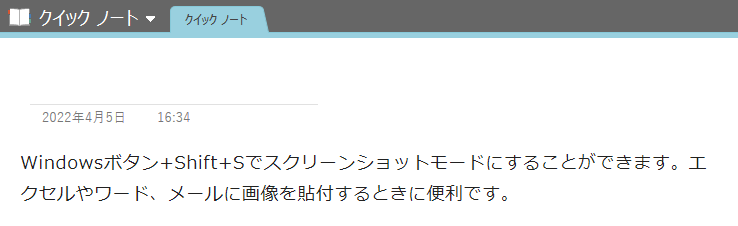
「画像からテキストをコピー」を選択する
OneNote上の画像を選択し右クリックします。
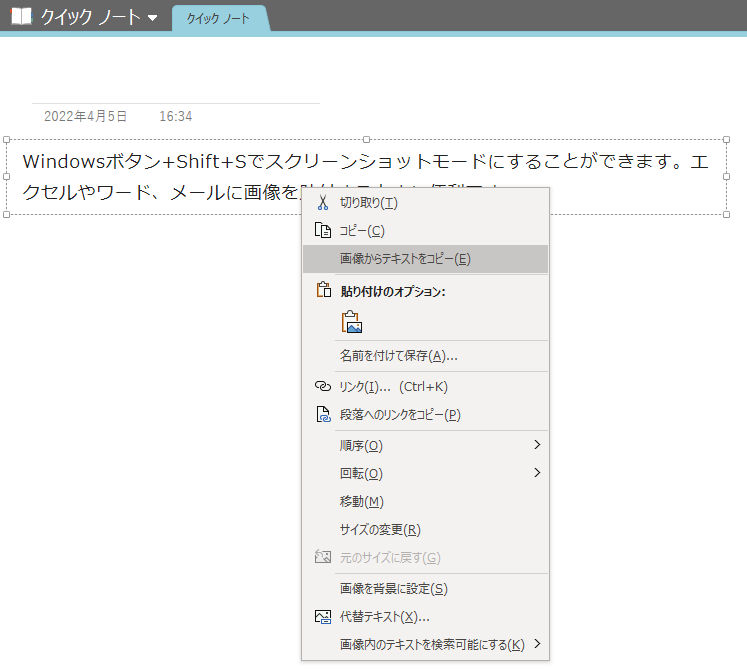
出てきたメニューから「画像からテキストをコピー」を選択すると、文章がコピー出来ている状態になります。
テキストを貼り付ける
任意の場所にCtrlキー+Vキーで文章を貼り付けます。
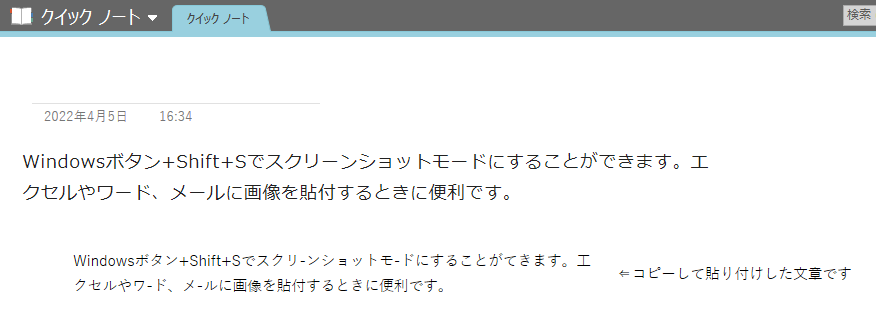
Ctrlキー+Vキーで文章を貼り付け
実際に読み取ったテキストがこちらです。
Windowsボタン+Shift+Sでスクリ-ンショットモ-ドにすることがてきます。
工クセルやワード、メールに画像を貼付するときに便利です。
楽天トラベルの広告

毎月5と0のつく日は高級宿・温泉宿が5%OFF
楽天市場の広告

ー毎月5と0のつく日は
工ントリー&楽天カードのご利用で
楽天市場での
お買い物が
ポイントイ音
4/5開催分よりルールが一部変更となりました
倍を「イ」と「音」で読み取っていますね。笑
そこ以外は完璧に読み取れています。
ジョルダンの運行情報

16:45
16:42
16:35
16:33
16:31
仙山線
横須賀線
東海遖本線~米原]
髙崎線
京浜東北線
運再誾見込仙山線は、髙羅~楯山訳誾での劯物と衝突の影で、楯山~山形訳誾の下し
延横須賀線は、逗子~倉訳誾での異音の確の影で、上下線の一部列車にれが
列車延木曽川訳で安全確を行っている影で、一部列車にれが出ています。
延髙崎線は、京浜東北線内での異音の確の影で、東京~髙崎訳誾の下り線の一部
延京浜東北線は、蒲田~穴森訳誾での異音の確の影で、上下線の一部列車にれ
最後の文字が切れてしまっているので「下り」を「下し」と読み取っています。
文章の全体をスクリーンショットするのがコツみたいです。
にしても、OneNoteのこの機能有能ですね。
OneNoteで画像からテキストをコピーして業務の効率を上げましょう

画像から文章を抽出する方法についてご紹介しましたが、いかがでしたでしょうか?
OneNoteがPCにインストールされていることが必要ですが、使える方は絶対にやっておいた方がよいです。
僕は今回紹介したOCRに業務中何度か助けられたことがあります。
例えば、過去の書類がPDFデータでしか残っておらず、別の案件でその書類が必要になったことがありました。

その時にOCR機能を使って長時間タイピングすることなく書類を仕上げることができました。
スキャナーで読み取ったPDFデータしかないといったときに、OCR機能を使えばテキストデータを簡単にコピーすることができるのでおすすめです。
たまに文章の読取不良がありますが、ズームしてスクリーンショットを撮ると上手くいくことがありますのでぜひ試してみてください。

ここまで読んでいただき、ありがとうございました!




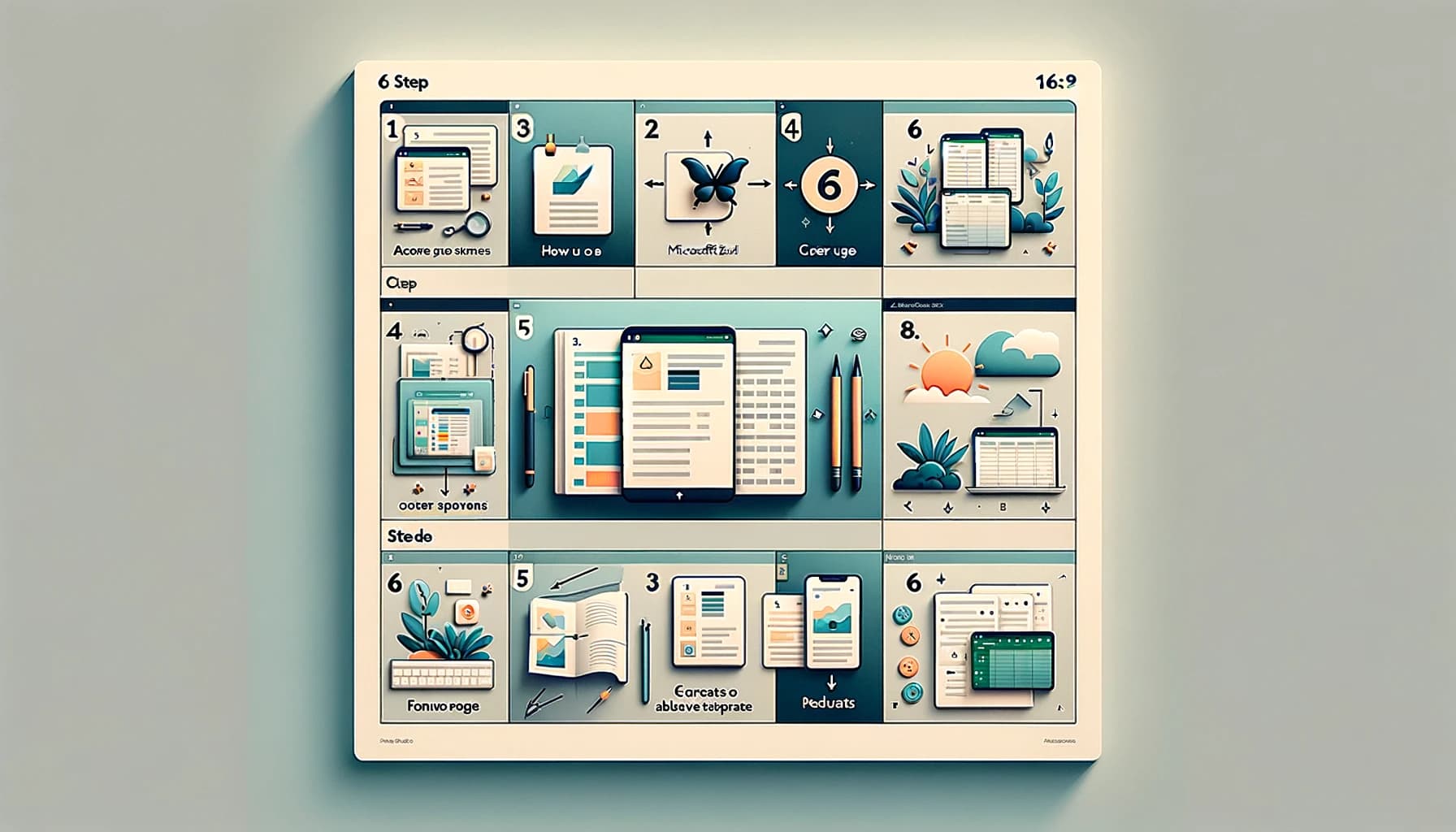







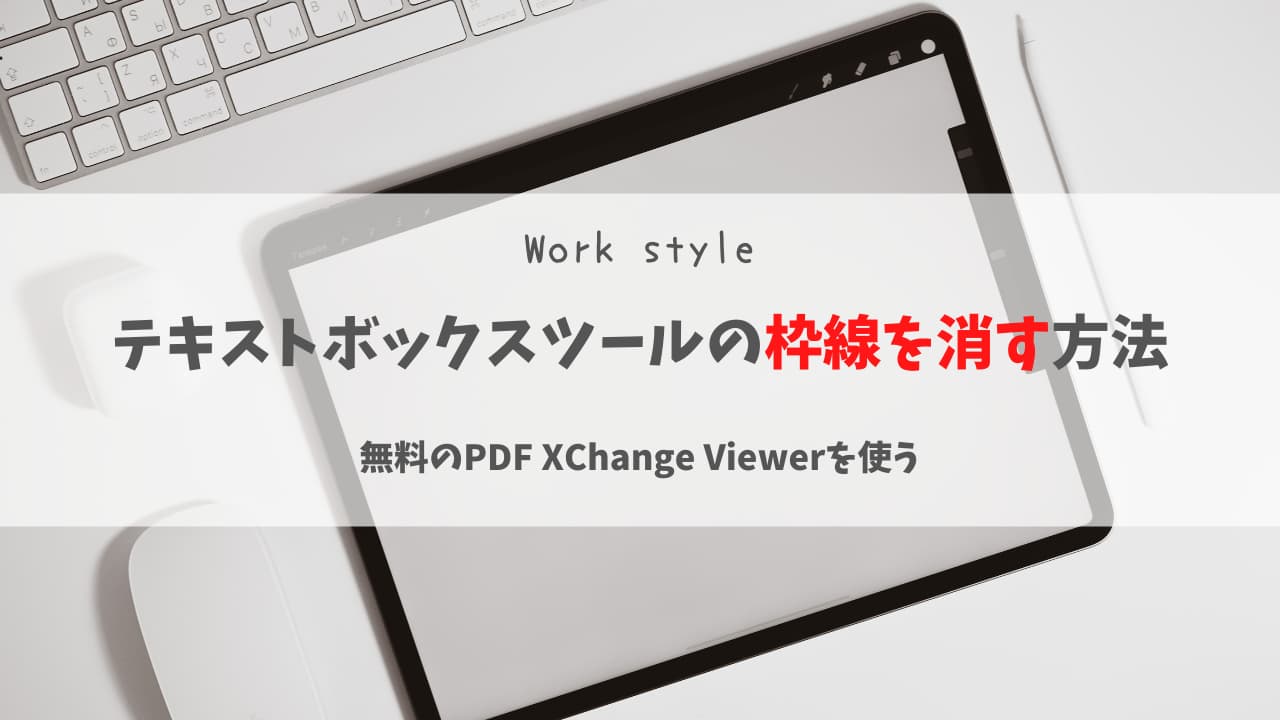













【ぼくてきからのお願い】
ぼくてき.comは1人で運営を行っており、本業をしている都合上、外注などを利用しながら記事の更新をしています。
今後も皆様のお役に立つ情報を発信していくために、以下のAmazonリンクより商品購入にご協力ください。
購入商品はリンクの商品以外でも大丈夫です。








